MSP-FET430UIF仿真器安装使用说明
LSD-FET430UIF仿真器下载程序的过程

LSD-FET430UIF仿真器下载程序的过程
2011.03.30
1.安装驱动
先把仿真器插在usb口,然后系统自动查找硬件,从光盘安装驱动。
如果没有自动安装。
则安装文件在光盘的Driver\WinXP这个文件夹内。
安装完了之后,在电脑的硬件管理里面应该能看到,如下图的状态,端口(COM和LPT)的那个栏目。
2.安装msp430的软件
iar版的,版本号是4.11B,在安装过程中需要用到破解文件WE430_4.11B_iarkg 这个文件夹里面的文件。
注意需要和下图相似,License number抄到开始的一个步骤的一个横框,License key抄到后面的一个步骤的一个大框,然后确定。
3.设置软件
先打开一个设计项目比如图中的Test3. 然后选择菜单里面的project里面的options 到里面设置如下图,就是设置Debugger(仿真器)的连接为USB型的。
然后选择ok。
4.开始仿真
在菜单project里面的最下面,Debug,就可以进入仿真界面,此时运行仿真,如果是第一次设置,可能有个设置窗体。
以后就不会出现了,如果出现设置窗体,点击确定即可。
稍等。
就出现了仿真的界面。
图中浅绿色的箭头所指就是当前仿真运行的语句。
按F5键全速运行,或者是从Debug的菜单里面选择第一项Go全速运行。
5.结束仿真
在菜单Debug里面的Stop Debugging就结束了仿真,此时程序就烧写到芯片里面了。
MSP430仿真器驱动安装及设置
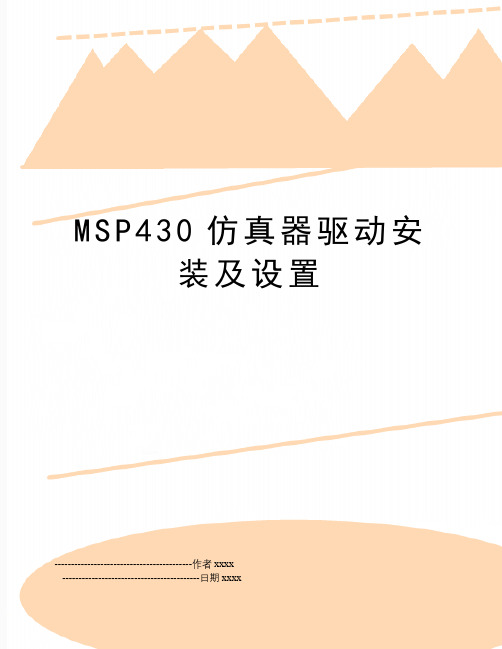
M S P430仿真器驱动安装及设置------------------------------------------作者xxxx------------------------------------------日期xxxxMSP430-UIF 仿真器使用说明一. 功能描述1、USB 接口的 JTAG 仿真器。
USB 口取电,不需要外接电源,并能给目标板或用户板提供3.3V(300mA)电源;2、对MSP430FLASH全系列单片机进行编程和在线仿真;3、完全兼容德州仪器原厂MSP-FET430UIF开发工具;4、采用德州仪器标准的2×7PIN(IDC-14)标准连接器;5、支持 IAR430以及 TI 一些第三方编译器集成开发环境下的实时仿真、调试、单步执行、断点设置、存储器内容查看修改等;6、支持程序烧写读取;二. 硬件安装1.插上仿真器,计算机会发现新硬件如图1图1安装第一步2.选择“从列表或指定位置安装”,点击下一步,如图2找到驱动存放位置430/drivers/TIUSBFET/winxp点下一步安装,430UIF第一步驱动安装完毕!,如图3所示。
图2 查找驱动图3 第一步安装完毕安装驱动的过程中如遇到过不能驱动的情况就是有一项驱动前面有叹号驱动失败,这就和电脑系统有关系了,可能是冲突或其他原因,建议换台电脑试,可用了说明系统有问题,可按本文最后面的方法试试。
3.重复1、2步。
别急!这只进行一半,此时系统会继续弹出找到硬件向导重复1、2进行第二次驱动安装,安装完毕后如图4。
图4 第二步安装完成4.安装完成后就可以使用了,这时在硬件管理器的端口和多串口卡里面都会出现MSP-FET430UIFxxxxxxxxxx,且前面没有叹号,表示驱动安装成功,下载线可以使用了,如图5所示,不一定都是COM4。
图5设备管理器位置四、IAR设置图5 打开在工程选项如上图图6 在IAR选择设备注意事项:本USB仿真器支持IAR版本软件,仿真器拔下与计算机软件的操作顺序为:先关闭操作该仿真器的软件,待软件完全退出后才能拔下仿真器。
MSP-FET430UIF仿真器使用说明
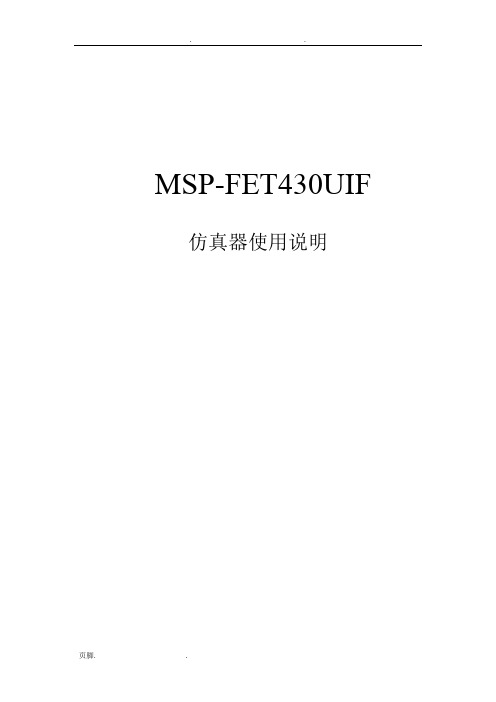
MSP-FET430UIF 仿真器使用说明目录1.功能描述2.JTAG连接关系3.IAR开发环境的安装4.仿真器驱动的安装5.配置仿真器及仿真方法5.1编译程序5.2正确设置仿真器的参数5.3如何用msp430仿真器调试程序5.4第三方软件下载程序6.注意事项7.常见问题答解1. 功能描述a. 本仿真器为USB接口的JTAG仿真器。
USB口从计算机取电,不需要外接源,并能针对不同需求给目标板或用户板提供1.8V~3.6V(300mA)电源。
b. 对MSP430低功耗flash全系列单片机进行编程和在线仿真.c. 完全兼容TI仪器原厂MSP-FET430UIF开发工具。
d. 支持在线升级,烧熔丝加密。
e. 采用TI仪器标准的2×7 PIN(IDC-14)标准连接器。
f. 支持IAR430、AQ430、HI-TECH、GCC 以及TI等一些第三方编译器集成开发环境下的实时仿真、调试、单步执行、断点设置、存储器容查看修改等。
g. 支持程序烧写读取和熔丝烧断功能。
h. 支持JTAG、SBW(2 Wire JTAG)接口。
i. 支持固件升级功能。
2. JTAG连接关系仿真器与目标板上MSP430系列MCU的连接关系分为2线连接和4线连接,如下两图所示:(注意:JTAG 接口的定义描述也可以由下图得到)4 线连接关系示意图2 线连接关系示意图3. IAR开发环境的安装我以iar for msp430 5.5.为例,但是建议安装我们提供的iar for msp430 5.2;首先,运行“配套光盘:\ msp430软件\IAR安装软件及注册机iar for msp430 5.5.rar”解压并进行安装。
安装步骤如下图所示等待,直至出现如下图点击“next”直至如下图点击“next”直至如下图运行“配套光盘:\IAR安装软件及注册机for msp430 5.5文件夹中的IAR kegen PartA.exe 文件来获取上图的License#,如下图所示:将license number中的容复制到License#中,点击next,获得如下图将注册机license key的容复制到安装软件的license key中,安装目录默认。
4.MSP430并口仿真器的使用说明
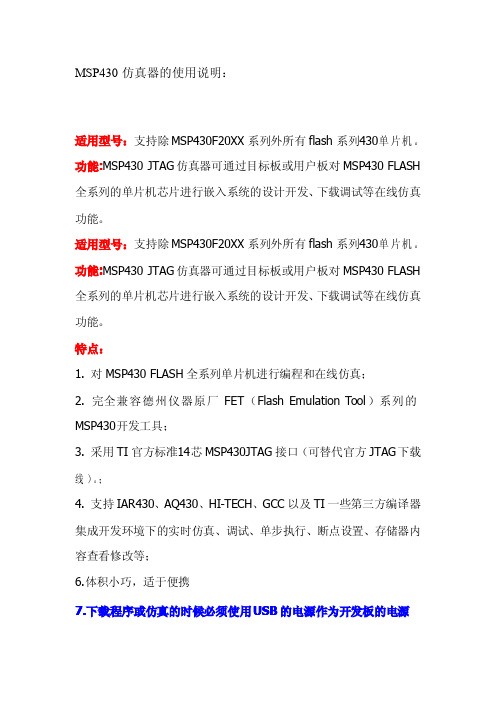
MSP430仿真器的使用说明:适用型号:支持除MSP430F20XX系列外所有flash系列430单片机。
功能:MSP430JTAG仿真器可通过目标板或用户板对MSP430FLASH 全系列的单片机芯片进行嵌入系统的设计开发、下载调试等在线仿真功能。
适用型号:支持除MSP430F20XX系列外所有flash系列430单片机。
功能:MSP430JTAG仿真器可通过目标板或用户板对MSP430FLASH 全系列的单片机芯片进行嵌入系统的设计开发、下载调试等在线仿真功能。
特点:1.对MSP430FLASH全系列单片机进行编程和在线仿真;2.完全兼容德州仪器原厂FET(Flash Emulation Tool)系列的MSP430开发工具;3.采用TI官方标准14芯MSP430JTAG接口(可替代官方JTAG下载线)。
;4.支持IAR430、AQ430、HI-TECH、GCC以及TI一些第三方编译器集成开发环境下的实时仿真、调试、单步执行、断点设置、存储器内容查看修改等;6.体积小巧,适于便携7.下载程序或仿真的时候必须使用USB的电源作为开发板的电源JTAG仿真器接口图仿真器的电路图:(TI标准电路)为了布板的方便,本仿真器的电路在选用74HC244的管脚时和本电路存在差异,但不影响任何功能。
IRA软件上有三个地方需要设置,没设置好下载不了程序。
设置如下:代码编译好后,在工作空间里面可以看到我们保存的项目的名称,用鼠标在项目的根目录上点击右键。
并选择option。
设置1:在Device里选择开发板的目标芯片Debugger.设置3:单击Category 中的Debugger 中的FET Debugger 中的Connection ,选择Texas TexasInstrumentInstrument LPT-IF.。
FET430UIF使用说明书

安装使用说明书 FET430UIF闪电电子工作室1、概述FET430UI内部原理与TI官方的MSP430仿真器(MSP-FET430UIF)完全相同,可随着调试软件的升级而自动更新固件,保证良好的兼容性和稳定性。
仿真器支持MSP430 FLASH型全系列单片机仿真调试,采用USB接口,兼容并口调试工具,适用于没有并口的笔记本电脑调试MSP430系列单片机,更适合并口调试器的升级。
2、功能特点1)对MSP430FLASH全系列单片机进行编程和在线仿真;2)完全兼容德州仪器原厂MSP-FET430UIF开发工具;3)采用德州仪器标准的2×7 PIN标准JTAG连接器;4)USB口取电,不需要外接电源,并能给目标板或用户板提供1.8~4V (250mA)电源(电压值在调试软件里面设置,比如IAR430里面的仿真器设置界面就可以设定);5)支持IAR430、AQ430、HI-TECH、GCC以及TI一些第三方编译器集成开发环境下的实时仿真、调试、单步执行、断点设置、存储器内容查看修改等;6)支持程序烧写读取和熔丝烧断功能;7)支持JTAG、SBW(2 Wire JTAG)接口;8)支持固件升级功能。
3、使用前注意事项本FET430UIF出厂时内置的固件版本对应IAR for MSP430的版本是V3.42A,安装驱动程序前请请确保您已经安装了IAR for MSP430 V3.42A及以上版本。
关于如何降版本进行使用,请联系闪电电子工作室,针对不同的情况将会有不同的方案,联系方式见下。
4、TIUSBFET驱动程序的安装A:将FET430UIF连到PC机的USB口,使用此FET430UIF前请确保您的PC 机已经安装上了支持TIUSBFET驱动的IAR for MSP430软件。
B:WINDOWS应找到如“MSP-FET430UIF -JTAG Tool”的新硬件,如图1所示:图1C:硬件向导应会自动运行并弹出“找到新的硬件向导”的对话窗口,然后选择相应选项继续“下一步” ,如图2所示:图2D:选择“从列表或指定位置安装(高级)” ,如图3所示:图3E:然后指示硬件向导驱动程序的位置,选择“在搜索中包括这个位置” ,如图4所示,此时应确认您已经安装了IAR for MSP430 3.42A以上的编译软件,点击浏览找到TIUSBFET的位置,默认安装的话是在C盘的C:\Program Files\IAR Systems\Embedded Workbench4.0\430\drivers\TIUSBFET\WinXP目录下,此驱动适合Windows XP的操作系统,也同样适合Windows 2000和Windows Vista的操作系统,继续“下一步”。
MSP430仿真器的使用说明

MSP430仿真器的使用说明:忠兴淘宝店编辑/shop/view_shop-b67ee37d0a464a503ca6e62679b00af2.htm适用型号:支持除MSP430F20XX系列外所有flash系列430单片机。
功能:MSP430JTAG仿真器可通过目标板或用户板对MSP430FLASH 全系列的单片机芯片进行嵌入系统的设计开发、下载调试等在线仿真功能。
适用型号:支持除MSP430F20XX系列外所有flash系列430单片机。
功能:MSP430JTAG仿真器可通过目标板或用户板对MSP430FLASH 全系列的单片机芯片进行嵌入系统的设计开发、下载调试等在线仿真功能。
特点:1.对MSP430FLASH全系列单片机进行编程和在线仿真;2.完全兼容德州仪器原厂FET(Flash Emulation Tool)系列的MSP430开发工具;3.采用TI官方标准14芯MSP430JTAG接口(可替代官方JTAG下载线)。
;4.支持IAR430、AQ430、HI-TECH、GCC以及TI一些第三方编译器集成开发环境下的实时仿真、调试、单步执行、断点设置、存储器内容查看修改等;6.体积小巧,适于便携7.下载程序或仿真的时候必须使用USB的电源作为开发板的电源JTAG仿真器接口图仿真器的电路图:(TI标准电路)为了布板的方便,本仿真器的电路在选用74HC244的管脚时和本电路存在差异,但不影响任何功能。
IRA软件上有三个地方需要设置,没设置好下载不了程序。
设置如下:代码编译好后,在工作空间里面可以看到我们保存的项目的名称,用鼠标在项目的根目录上点击右键。
并选择option。
设置1:在Device里选择开发板的目标芯片Debugger.设置3:单击Category 中的Debugger 中的FET Debugger 中的Connection ,选择Texas TexasInstrumentInstrument LPT-IF.。
MSP-FET430UIF仿真器安装使用说明
图1.1Step2.鼠标双击上面的红色图标“EW430-EV-web-5201”进行IAR软件的安1.6图1.7Step7.如图1.8所示,将图1.6中生成的“License key”框下面的内容(包含#)复制到图中的“License Key”处,然后点“Next”按钮,进入下一步。
图1.8Step8.如图1.9所示,默认软件会装入C盘。
若用户需要修改路径,请点击“Custom”,选择合适的安装路径,采用英文路径(路径中请勿出现中文)。
图2.1如果您的系统不能自动安装,您可以按下面的操作方法手动安装:Step1. 将 USB JTAG 的连接线与电脑的 USB 端口相连接,弹出如下对话框见图2-2,选择“从列表或制定位置安装(高级)(S)”,Setp3. 如图 2-4,驱动程序在安装。
Setp4. 完成之后浏览设备管理器,会发现多了一个MSP-FET430UIF-VCP (COMx),如下图此时已经成功安装 MSP430 USB FET 仿真器了。
图3.1Step2.打开一个测试项目,以光盘MSP430F149最小系统资料中的参考例程为例。
如图3.2:图3.3Step3.鼠标右键点击工程文件,弹出如下图3.4对话框。
图3.4Step4.在图3.4所示界面下,点击“Options”即可设置相关仿真工作参数。
如3.5所示,选择正确的设备处理器“MSP430F149”.图3.5Step5.在“Linker”处的“Output”设置“Format”选项,仿真选择“Debug图3.6图3.7 Step7:点击OK,仿真就可以开始了。
图3.8六、量产BSL功能烧写设置MSP-FET430UIF仿真器支持带FLASH的全系列MSP430单片机的BSL编程功能。
其具体支持的芯片由下载软件决定。
BSL操作步骤:正确连接仿真器与电脑以及目标板。
电脑采用USB口与仿真器连接,仿真器与目标板的连接采用杜邦线。
电气连接示意图如下图4.1(以MSP430F149为例)。
MSP FET UIF仿真器安装使用说明
图1.1Step2.鼠标双击上面的红色图标“EW430-EV-web-5201”进行IAR软件的安1.6图1.7Step7.如图1.8所示,将图1.6中生成的“License key”框下面的内容(包含#)复制到图中的“License Key”处,然后点“Next”按钮,进入下一步。
图1.8Step8.如图1.9所示,默认软件会装入C盘。
若用户需要修改路径,请点击“Custom”,选择合适的安装路径,采用英文路径(路径中请勿出现中文)。
图2.1如果您的系统不能自动安装,您可以按下面的操作方法手动安装:Step1. 将 USB JTAG 的连接线与电脑的 USB 端口相连接,弹出如下对话框见图2-2,选择“从列表或制定位置安装(高级)(S)”,Setp3. 如图 2-4,驱动程序在安装。
Setp4. 完成之后浏览设备管理器,会发现多了一个MSP-FET430UIF-VCP (COMx),如下图此时已经成功安装 MSP430 USB FET 仿真器了。
图3.1Step2.打开一个测试项目,以光盘MSP430F149最小系统资料中的参考例程为例。
如图3.2:图3.3Step3.鼠标右键点击工程文件,弹出如下图3.4对话框。
图3.4Step4.在图3.4所示界面下,点击“Options”即可设置相关仿真工作参数。
如3.5所示,选择正确的设备处理器“MSP430F149”.图3.5Step5.在“Linker”处的“Output”设置“Format”选项,仿真选择“Debug图3.6图3.7 Step7:点击OK,仿真就可以开始了。
图3.8六、量产BSL功能烧写设置MSP-FET430UIF仿真器支持带FLASH的全系列MSP430单片机的BSL编程功能。
其具体支持的芯片由下载软件决定。
BSL操作步骤:正确连接仿真器与电脑以及目标板。
电脑采用USB口与仿真器连接,仿真器与目标板的连接采用杜邦线。
电气连接示意图如下图4.1(以MSP430F149为例)。
MSP430UIF仿真器驱动安装说明
MSP430-UIF全功能仿真器使用说明书2012-09一、功能描述✧USB 接口的 JTAG 仿真器;✧对 MSP430 FLASH 全系列单片机进行编程和在线仿真;✧完全兼容德州仪器原厂 MSP-FET430UIF 开发工具;✧采用德州仪器标准的 2¡7 PIN(IDC-14)标准连接器;✧支持IAR430、AQ430、HI-TECH、GCC 以及TI 一些第三方编译器集成开发环境下的实时仿真、调试、单步执行、断点设置、存储器内容查看修改等;✧支持程序烧写与读取;✧支持 JTAG、SBW(2 Wire JTAG)接口;✧支持固件升级功能。
二、JTAG 连接仿真器 14PIN 的连接头定义(注意第一脚的方向)。
①TI标准4线JTAG接口,(有些比如5系列需要接第8脚TEST引脚)图1:Signal Connections for 4-Wire JTAG Communication②仿真器SBW的接线【以msp430f2010举例】:仿真器--- msp430f2010VCC --- VCCGND --- GNDTDO --- RSTTCK --- TESTSBW接线方式只需要直连即可,目标板的RST、TEST线路上不能有电容、上拉电路等器件。
图2:Signal Connections for 2-Wire JTAG Communication (Spy-Bi-Wire)三、安装IAR软件:首先安装IAR软件,安装好后设备管理器中,端口下会识别到如下设备:无须再次安装驱动即可直接使用仿真器安装说明:首先运行EW430-IAR-430-510.exe,点击下一步,直到出现下图对话框,要求输入license,此时打开光盘内的注册机IAR kegen PartA.exe,如下图,选择product为430 v5.1,输入注册机内的LICENSE number内容到上图红框中,点击next:此时在下图的框中,输入注册机内的LICENSE key。
MSP-FET430UIF仿真器使用说明
MSP-FET430UIF 仿真器使用说明目录1.功能描述2.JTAG连接关系3.IAR开发环境的安装4.仿真器驱动的安装5.配置仿真器及仿真方法5.1编译程序5.2正确设置仿真器的参数5.3如何用msp430仿真器调试程序5.4第三方软件下载程序6.注意事项7.常见问题答解1. 功能描述a. 本仿真器为USB接口的JTAG仿真器。
USB口从计算机取电,不需要外接源,并能针对不同需求给目标板或用户板提供1.8V~3.6V(300mA)电源。
b. 对MSP430低功耗flash全系列单片机进行编程和在线仿真.c. 完全兼容TI德州仪器原厂MSP-FET430UIF开发工具。
d. 支持在线升级,烧熔丝加密。
e. 采用TI德州仪器标准的2×7 PIN(IDC-14)标准连接器。
f. 支持IAR430、AQ430、HI-TECH、GCC 以及TI等一些第三方编译器集成开发环境下的实时仿真、调试、单步执行、断点设置、存储器内容查看修改等。
g. 支持程序烧写读取和熔丝烧断功能。
h. 支持JTAG、SBW(2 Wire JTAG)接口。
i. 支持固件升级功能。
2. JTAG连接关系仿真器与目标板上MSP430系列MCU的连接关系分为2线连接和4线连接,如下两图所示:(注意:JTAG 接口的定义描述也可以由下图得到)4 线连接关系示意图2 线连接关系示意图3. IAR开发环境的安装我以iar for msp430 5.5.为例,但是建议安装我们提供的iar for msp430 5.2;首先,运行“配套光盘:\ msp430软件\IAR安装软件及注册机iar for msp430 5.5.rar”解压并进行安装。
安装步骤如下图所示等待,直至出现如下图点击“next”直至如下图点击“next”直至如下图运行“配套光盘:\IAR安装软件及注册机for msp430 5.5文件夹中的IAR kegen PartA.exe 文件来获取上图的License#,如下图所示:将license number中的内容复制到License#中,点击next,获得如下图将注册机license key的内容复制到安装软件的license key中,安装目录默认。
- 1、下载文档前请自行甄别文档内容的完整性,平台不提供额外的编辑、内容补充、找答案等附加服务。
- 2、"仅部分预览"的文档,不可在线预览部分如存在完整性等问题,可反馈申请退款(可完整预览的文档不适用该条件!)。
- 3、如文档侵犯您的权益,请联系客服反馈,我们会尽快为您处理(人工客服工作时间:9:00-18:30)。
图1.1
Step2.鼠标双击上面的红色图标“EW430-EV-web-5201”进行IAR软件的安
1.6
图1.7
Step7.如图1.8所示,将图1.6中生成的“License key”框下面的内容(包含#)复制到图中的“License Key”处,然后点“Next”按钮,进入下一步。
图1.8
Step8.如图1.9所示,默认软件会装入C盘。
若用户需要修改路径,请点击“Custom”,选择合适的安装路径,采用英文路径(路径中请勿出现中文)。
图2.1
如果您的系统不能自动安装,您可以按下面的操作方法手动安装:Step1. 将 USB JTAG 的连接线与电脑的 USB 端口相连接,弹出如下对话框见图2-2,选择“从列表或制定位置安装(高级)(S)”,
Setp3. 如图 2-4,驱动程序在安装。
Setp4. 完成之后浏览设备管理器,会发现多了一个MSP-FET430UIF-VCP (COMx),如下图
此时已经成功安装 MSP430 USB FET 仿真器了。
图3.1
Step2.打开一个测试项目,以光盘MSP430F149最小系统资料中的参考例程为例。
如图3.2:
图3.3
Step3.鼠标右键点击工程文件,弹出如下图3.4对话框。
图3.4
Step4.在图3.4所示界面下,点击“Options”即可设置相关仿真工作参数。
如
3.5所示,选择正确的设备处理器“MSP430F149”.
图3.5
Step5.在“Linker”处的“Output”设置“Format”选项,仿真选择“Debug
图3.6
图3.7 Step7:点击OK,仿真就可以开始了。
图3.8
六、量产BSL功能烧写设置
MSP-FET430UIF仿真器支持带FLASH的全系列MSP430单片机的BSL编程功能。
其具体支持的芯片由下载软件决定。
BSL操作步骤:
正确连接仿真器与电脑以及目标板。
电脑采用USB口与仿真器连接,仿
真器与目标板的连接采用杜邦线。
电气连接示意图如下图4.1(以
MSP430F149为例)。
请注意:四线BSL下载,目标板供电需共地,
图4.1
打开BSL软件,SF_BSL430,工作界面设置如下图4.2所示
如图4.2
加载烧录文件,一般为生成的TXT文件,生成方法如下:打开工程后,点击菜单
图4.3
加载TXT文件,如图4.4所示。
点击“执行”即可编程。
图4.4 七、仿真器使用注意事项
图5.2
接口的使用:
使用本MSP-FET430UIF仿真器的JTAG模式时,请按照下表5.3与目标板进
FET430UIF 目标板
TDO TDO
TDI TDI
图5.4
仿真器电源引脚的使用
图5.5
当目标板使用外部电源独立供电的时候,请将仿真器的VCC1连接至目标板。
以便能够刚仿真器设置合适的接口电压,其中仿真器的VCC1 0~3.6V。
为了保证仿真器的接口电压与目标板的一直,请勿将里面设置与目标板一致的电压。
